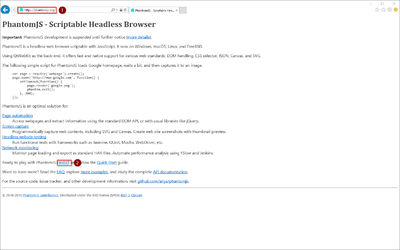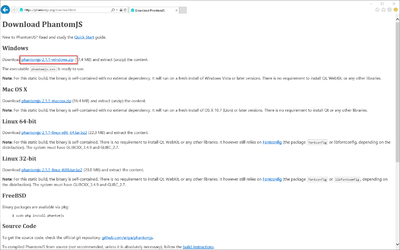Installation und Konfiguration von PhantomJS
-
- vor 6 Jahren zuletzt von Benedikt Hofmann bearbeitet
-
-
- Keine Statusinformation
Inhaltsverzeichnis
Vorwort
Bei PhantomJS handelt es sich um einen sogenannten Headless-Browser, der Screenshots von Webseiten rendern kann. Dieser wird für die Webseitenvorschau in der Erweiterten Suche und der Übersicht der Letzten Änderungen in Ihrer BlueSpice-Installation benötigt.
Es handelt sich hierbei um Funktionalitäten von BlueSpice pro, setzen Sie BlueSpice free ein so können Sie auf die Installation von PhantomJS verzichten.
Download
Öffnen Sie im Internet Explorer die offizielle Webseite des Projekts (1). Klicken Sie auf "Install" (2).
Laden Sie das entsprechende ZIP-Archiv für Windows herunter.
Beachten Sie bitte, dass der Download auf Ihrem Windows Server mit Internet Explorer nur dann funktioniert, wenn Sie die Erweiterten Sicherheitseinstellungen für Internet Explorer im Servermanager entsprechend konfiguriert haben. Beachten Sie hierzu die technische Dokumentation von Microsoft.
Im Folgenden wird PhantomJS in Version 2.1.1 verwendet und dient nur beispielhaft für die jeweils aktuellste Version, die Sie zum Zeitpunkt Ihrer Installation herunterladen können.